Efnisyfirlit
Að bæta texta við myndböndin þín með Final Cut Pro er tiltölulega auðvelt verkefni og getur hjálpað til við að breikka áhorfendur þína á sama tíma og það auðgar áhorfsupplifun þeirra.
Margir hugsanlegir áhorfendur á samfélagsmiðlum geta ekki eða geta ekki horft á myndbönd með hljóðið á. Í nýlegri könnun kom í ljós að heil 92% Bandaríkjamanna horfa á myndbönd með slökkt hljóð í símanum sínum og eru mun líklegri til að horfa á myndskeið til enda ef það er með texta.
Og vegna þess að 1 af hverjum 8 Bandaríkjamönnum fullorðnir eru með heyrnarskerðingu á báðum eyrum (heimild), það væri synd að útiloka algjörlega rúmlega 30 milljónir manna frá að njóta myndarinnar þinnar.
Að sama skapi getur það að bæta við skjátextum á erlendum tungumálum einnig víkkað út áhorfendur til heimsins, þó það feli í sér viðbótarþrep þýðingar.
En ég get sagt það sem annálaður myndbandsritstjóri. þú að myndatextar spila stundum mikilvægan þátt í sögunni þinni. Til dæmis er stundum nauðsynlegt að útskýra hvað er á skjánum nauðsynlegur hluti af dramanu, eða brandaranum. Og stundum er ekki hægt að laga smá samræður og að bæta við texta er bara plástur sem þarf.
Hvað sem ástæðan er, að vera ánægð með grunnatriðin í að bæta við texta er ein af þessum nauðsynlegu hæfileikum myndbandsklippingar, svo við skulum byrja!
Lykilatriði
- Þú getur bætt við myndatexta hvenær sem er í Final Cut Pro með því að velja Captions í Breyta valmyndinni og síðan Bæta við myndatexta, eða með því að ýta á Control C.
- Þú getur fært skjátexta með því að draga og sleppa þeim eins og myndinnskot.
- Þú getur sniðið skjátexta með því að smella á á þeim og nota eftirlitsmanninn til að gera breytingar.
Fíngerði munurinn á texta og texta
Fólk notar stundum orðin „texti“ og „skjátexti“ til skiptis en tæknilega séð er munur: Textar sýna talaða samræður en gerðu ráð fyrir að áhorfandinn heyri allt annað. Skýringartextar gera ráð fyrir að hljóðið sé algjörlega slökkt.
Þannig að ef hljóð öxamorðingjans brýnir blaðið sitt er mikilvægt til að skilja hvað er að fara að gerast næst, myndirðu bæta við „texta“ (ekki „texti“) ) sem segir eitthvað eins og „hljómar af morðóðum blaðslípingu“
Þó að þú gætir haldið að hægt væri að bæta við skjátextum með því að bæta við textareitum eða Titlum , þá eru skjátextar öðruvísi. Þeir eru alltaf settir ofan á allt annað í myndbandinu þínu, þar á meðal titla eða annan texta.
Og það sem gerir texta (eða texta) að myndatexta er að áhorfendur þínir geta kveikt eða slökkt á þeim á meðan þeir horfa á kvikmyndina þína, á meðan Titlar eru hluti af kvikmyndin þín.
Þannig að Final Cut Pro fer ekki öðruvísi með skjátexta en skjátexta , hugsar um þá báða sem mismunandi tegundir valfrjáls texta sem áhorfandinn getur kveikt eða slökkt á. Sem slíkur vísar Final Cut Pro aðeins til þess víðtækara„skjátextar“ (ekki þrengri „textar“) í valmyndarvalkostunum.
Þess vegna munum við líka nota orðið „skjátextar“ í þessari grein, jafnvel þótt við munum nota skjátextaverkfærin til að búa til texta.
Hvernig á að búa til nýjan myndatexta í Final Cut Pro
Smelltu til að setja leikhausinn þinn (lóðrétta hvíta línan auðkennd með grænu örinni á skjámyndinni hér að neðan) þar sem þú viltu hefja myndatexta og veldu svo “ Bæta við myndatexta ” í valmyndinni Breyta (sjá rauðu örina á skjámyndinni hér að neðan).
Flýtileiðir: Með því að ýta á Valkostur C verður nýr myndatexti bætt við hvar sem skimmerinn þinn er.
Eftir að hafa valið " Bæta við myndatexta " (eða ýtt á valkost C ) birtist lítill fjólublár kassi (merktur með grænu örinni á skjámyndinni hér að neðan) og svargluggi ( Caption Editor ) mun birtast rétt fyrir neðan hann. Þessi kassi gerir þér kleift að slá inn hvað sem þú vilt að textinn segi.
Í dæminu hér að neðan skrifaði ég „Ég er að labba hérna“.
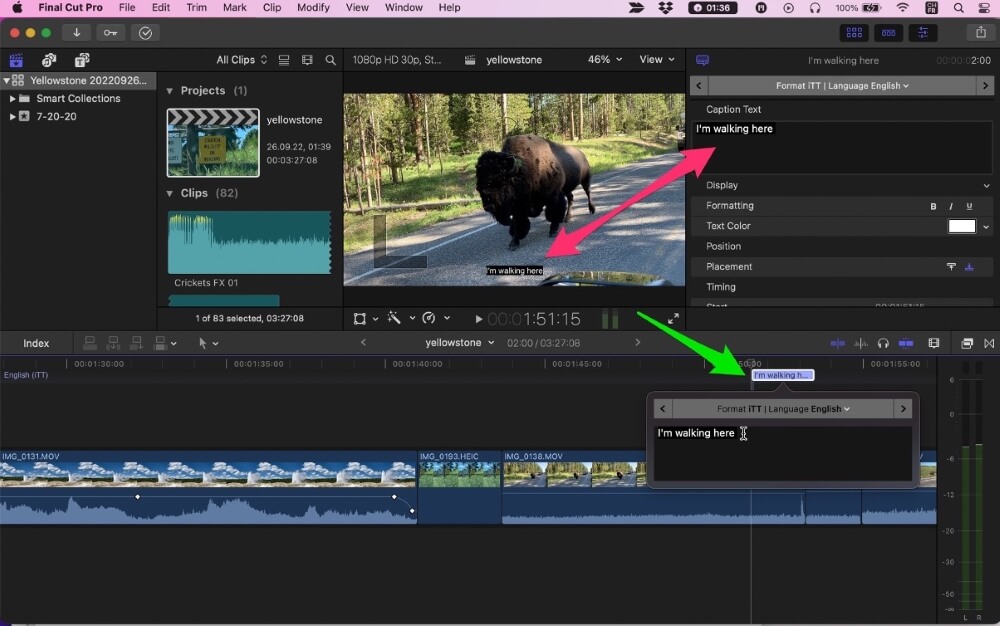
Athugaðu að þessi texti birtist einnig (eins og sést með rauðu örvarnar) í Inspector (ef þú hefur það opið) efst til hægri í glugganum þínum og í áhorfandinn þinn .
Ábending: Þú getur breytt textanum í hvaða myndatexta sem er hvenær sem er einfaldlega með því að tvísmella á hann.
Að færa skjátexta þína í Final Cut Pro
Skjátextar festast sjálfkrafa við myndinnskotið þar sem þeir voru búnir til.Þetta er hentugt vegna þess að ef þú ákveður að færa í kringum klippurnar þínar munu myndatextarnir fylgja þeim.
En þú getur fært myndatexta með því að smella, halda inni og draga hann. Athugaðu að þú getur fært titla til vinstri og hægri, en þeir eru alltaf í sinni röð efst í tímalínuglugganum þínum.
Til að lengja tímann sem myndatextinn er á skjánum skaltu smella á hægri brún myndatextann (bendillinn þinn ætti að breytast í Snyrta táknið) og dragðu til hægri. Dragðu til vinstri til að stytta myndskeiðið.
Ábending: Þú getur eytt myndatexta hvenær sem er með því að smella á hann og ýta á Eyða .
Skjátextastaðlar
Tímatextar, eins og útfluttar kvikmyndaskrár, koma í ýmsum iðnaðarstöðlum sniðum. Mundu að myndatextar - ólíkt texta eða titlum - er valfrjálst lag sem einhver sem horfir á YouTube eða Netflix getur valið að bæta við eða ekki.
Þannig að það þarf að vera einhver samhæfing milli myndvinnsluforrita eins og Final Cut Pro og vettvanganna sem að lokum sýna myndböndin.
Final Cut Pro styður sem stendur þrjá skjátextastaðla: iTT , SRT og CEA608 .
YouTube og Vimeo geta unnið með bæði iTT og SRT stöðlunum, á meðan iTunes líkar við iTT og Facebook velur SRT . CEA608 er staðlað snið fyrir útsendingarmyndbönd og margar vefsíður. En eins og útfluttar kvikmyndaskrár koma sniðog farðu og fyrirtæki eins og YouTube gætu breytt óskum sínum fyrir skjátexta eða valmöguleika.
Niðurstaðan er að þú ættir að spyrja sjálfan þig hvar þú vilt að myndin þín sé sýnd og athugaðu með þeim vettvang til að sjá hvaða myndatextastaðall þeir kjósa.
Forsníða skjátexta í Final Cut Pro
Til að breyta útliti skjátexta skaltu smella á hvaða myndatexta sem er (eða velja hóp skjátexta) og beina athyglinni að eftirlitsmanni . (Ef Inspector er ekki sýnilegur, ýttu á Inspector skiptahnappinn auðkenndur með rauðu örinni á skjámyndinni hér að neðan).
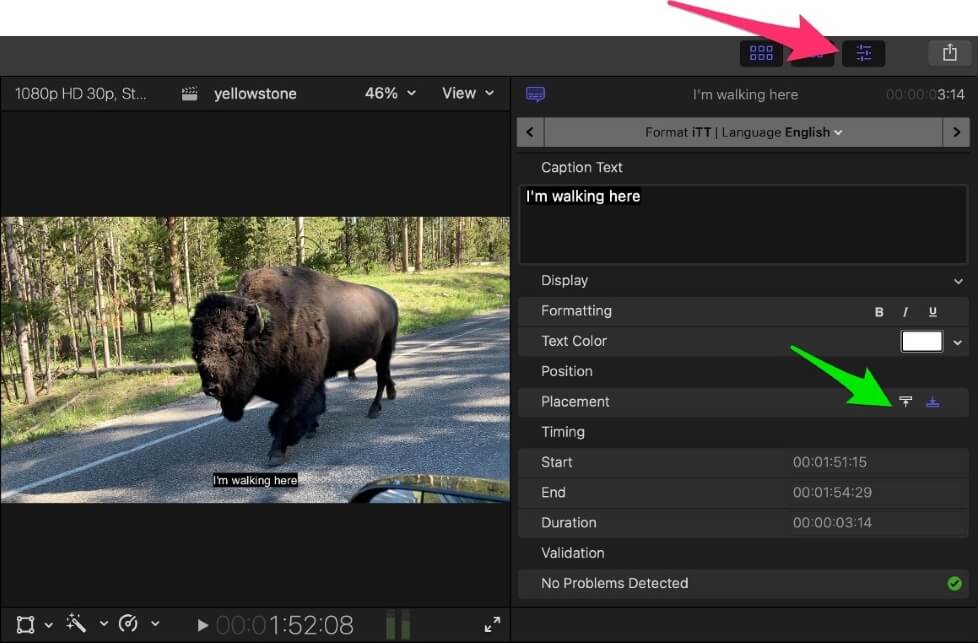
Efst á eftirlitsmanni sérðu núverandi texta ("Ég geng hér") í myndatextanum þínum.
Hér fyrir neðan er grá súla sem segir þér hvaða staðal myndatextinn notar (í dæminu okkar er það iTT ) og tungumál hans (enska).
Ef þú vilt breyta skjátextastaðlinum, smelltu á gráu stikuna og veldu „Breyta hlutverkum“ í fellivalmyndinni. Spjaldgluggi mun birtast sem gerir þér kleift að bæta við nýju „skjátextahlutverki“ og velja nýjan skjátextastaðal. Þar sem það er eigin færni að fletta á milli mismunandi hlutverka í Final Cut Pro, hvet ég þig til að skoða Final Cut Pro notendahandbókina hér fyrir frekari upplýsingar.
Fyrir gráu stikunni er texti skjátexta þinnar, sem þú getur breytt að vild og listi yfir sniðvalkosti sem fer eftir því hvaða skjátextastaðall þú ertnota.
Í dæminu okkar, með því að nota iTT staðalinn, geturðu gert textann feitletraðan eða skáletraðan og stillt textalitinn. Þó að textar séu venjulega hvítir, þá gefur þetta þér möguleika á að breyta honum ef hvítt gerir það erfitt að lesa í sumum atriðum.
Þú getur líka sett skjátexta efst eða neðst á myndbandinu þínu með því að smella á hnappinn Staðsetning (sjá grænu örina á skjámyndinni hér að ofan), og þú getur breytt byrjuninni handvirkt /stopp og tímalengd skjátextans í reitunum rétt fyrir neðan þetta.
Ábending: Þú getur fundið mjög gagnlegan lista yfir staðla og bestu venjur til að forsníða skjátexta hér .
Framtíð skjátexta þíns
Við höfum farið yfir grunnatriði skjátexta í Final Cut Pro, en það er svo margt fleira sem hægt er að gera.
Til dæmis geturðu bætt við fleiri „lögum“ af skjátextum þegar þú bætir við tungumálum og þú getur flutt inn skjátextaskrár ef þú hefur ráðið þjónustu frá þriðja aðila til að umrita umræðuna þína.
Þú getur líka gert tilraunir með mismunandi skjátextastaðla. CEA608 staðallinn, til dæmis, býður upp á miklu fleiri sniðmöguleika, þar á meðal meiri stjórn á því hvar textinn þinn birtist. Það gerir jafnvel kleift að hafa tvo mismunandi myndatexta á skjánum á sama tíma, í mismunandi litum, sem getur verið vel þegar tveir eru að tala saman á skjánum.
Svo ég hvet þig til að byrja ábætir texta við kvikmyndirnar þínar!

